前些日子突然从某群里知道了Cloudlog这个日志记录软件,前往github差看了一圈,部署使用了一下,感觉还不错,故写文章推荐。
1.介绍
简而言之就是一个搭建在云端可以随时随地打开电脑/手机查看的日志软件,界面相对于其他软件来说现代化程度相当高。放张图感受一下:
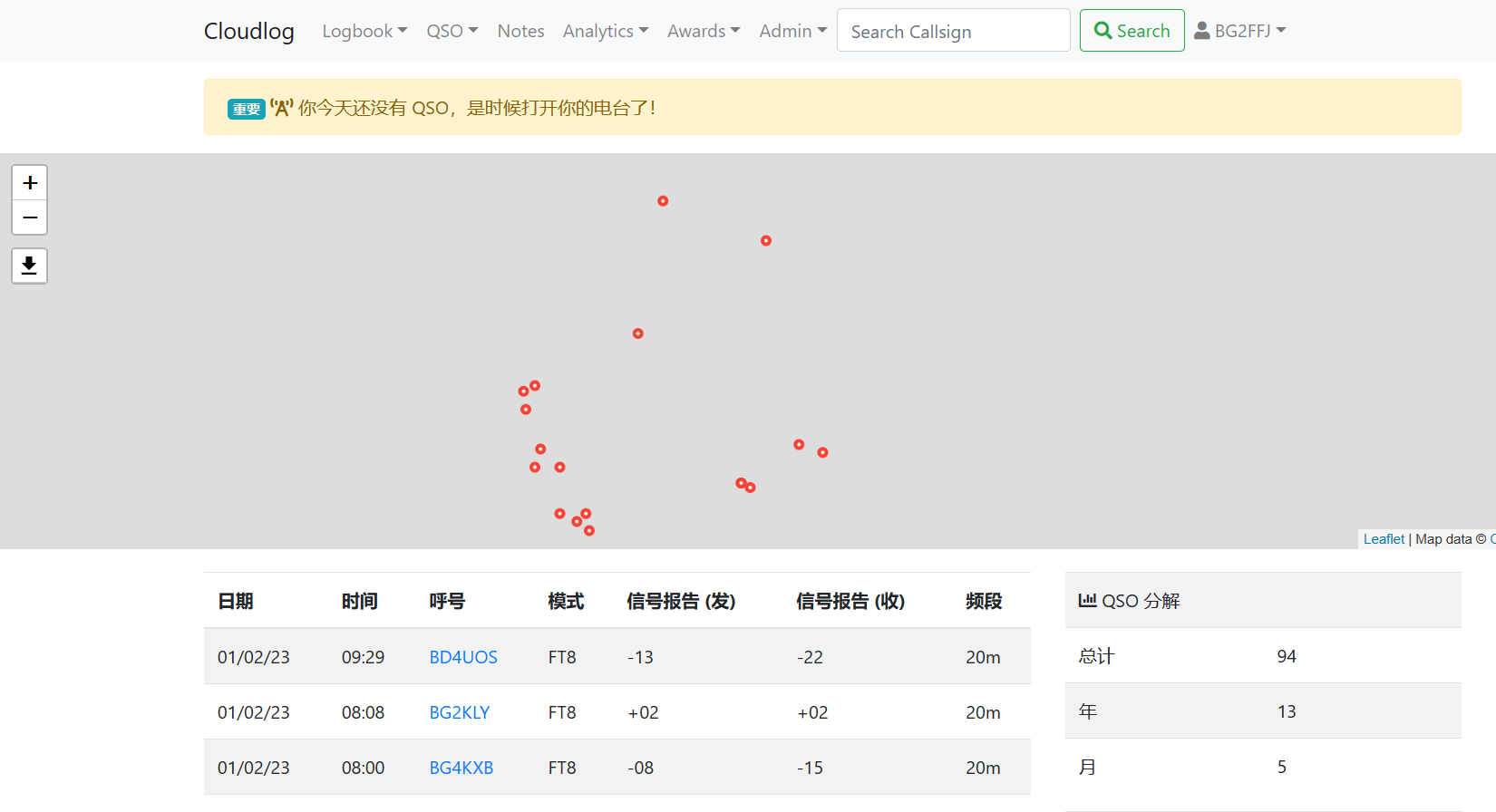
2.部署
很简单,打开终端 输入
#git clone https://github.com/magicbug/Cloudlog克隆项目,然后配置LNMP以及域名解析即可。我这里使用宝塔面板配置()

配置过程在此不赘述了。
配置完成进入打开浏览器自动跳转安装页面:
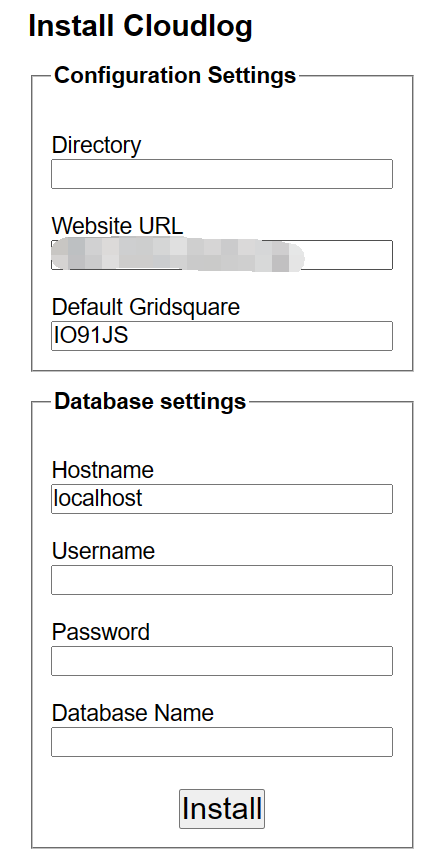
Directory 为安装目录;Website URL为网站地址;Default Gridsquare为你默认的GRID网格地址。根据情况填写即可。
Databease 这一栏为数据库配置,Hostmane填写数据库地址,若是本地数据库的话,localhost不用动。Username以及Password填写数据库用户名以及密码。建议单独创建一个用户给Cloudlog使用。最后一栏填写给Cloudlog分配的数据库名。
最后的最后,拉到最下面记住这个默认的账号密码:
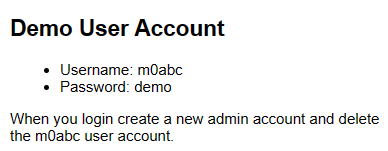
3.配置
点击安装后略微等待,随后在出现的登录界面输入刚才记住的账密
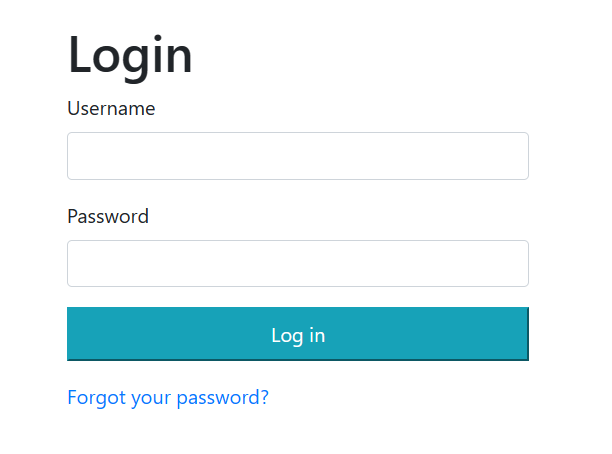
进入后应该是这样的
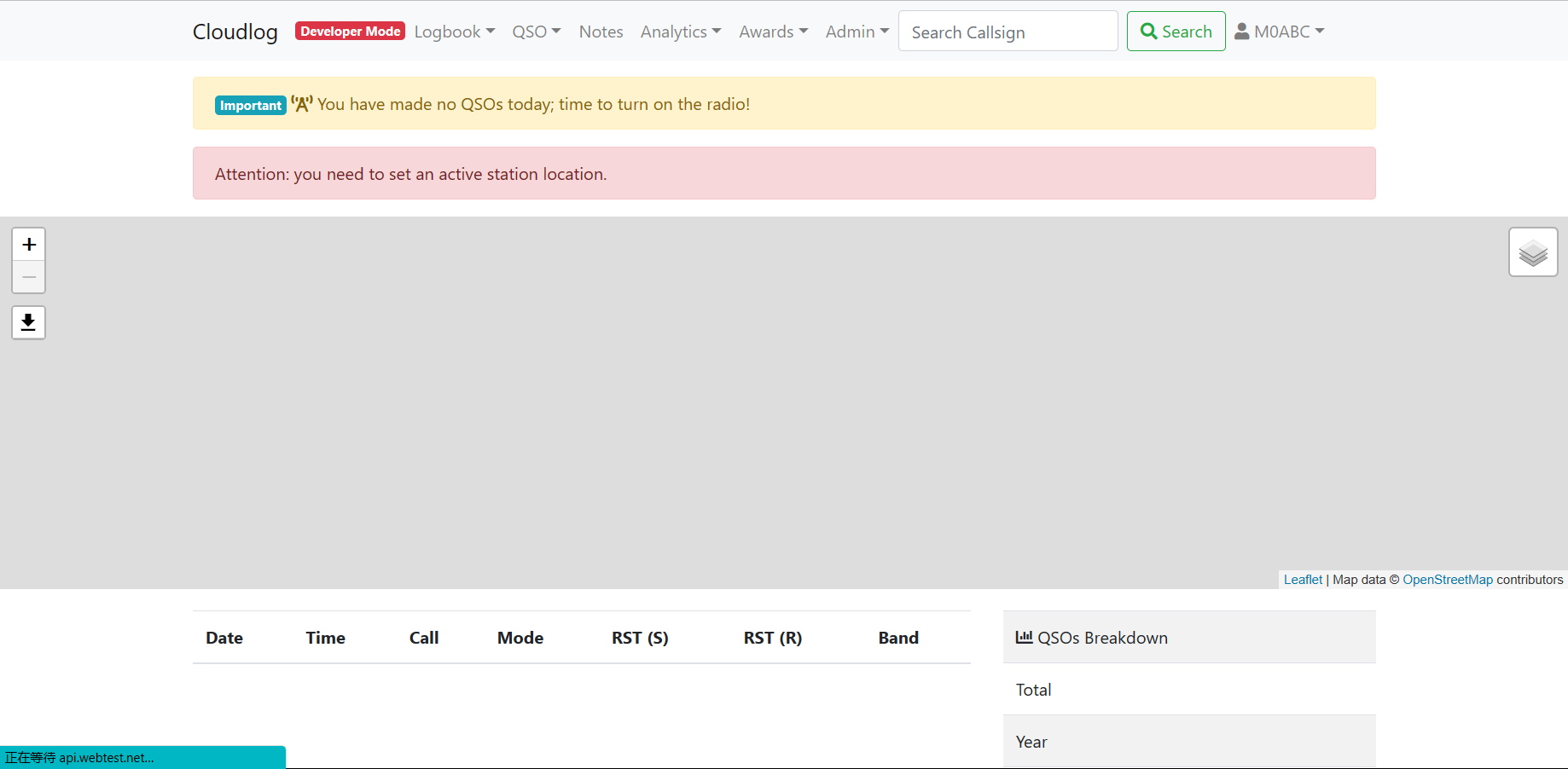
接下来前往最上方搜索框左侧的Admin处,点击倒三角展开选项,然后点击UserAccounts进入帐户设置页面。
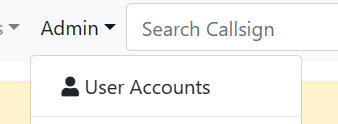
再打开的页面中点击蓝色的CreatUser创建一个新的账户。
接下来打开的页面全都是英文是不是看着发懵?别急,接下来使用文本编辑器(不管是什么编辑器,能打开就行,vi vim或者其他的图形化编辑器均可)打开/Cloudlog/application/config/config.php
在147行找到如下内容:(随着版本更新行数可能会变,善用搜索功能)
/*
|--------------------------------------------------------------------------
| Default Language
|--------------------------------------------------------------------------
|
| This determines which set of language files should be used. Make sure
| there is an available translation if you intend to use something other
| than english.
|
*/
$config['language'] = 'english';我们需要做的就是讲english 改为 chinese_simplified,即:
$config['language'] = 'chinese_simplified';接下来在刷新一下,部分界面就变成中文啦
至于为什么是部分界面,因为多语言功能还在开发,需要逐步推进。目前只汉化了一部分内容,部分内容我也是摸瞎翻译的,如有错误欢迎指出或者自行修改并提交PR。
我们回到创建用户界面:
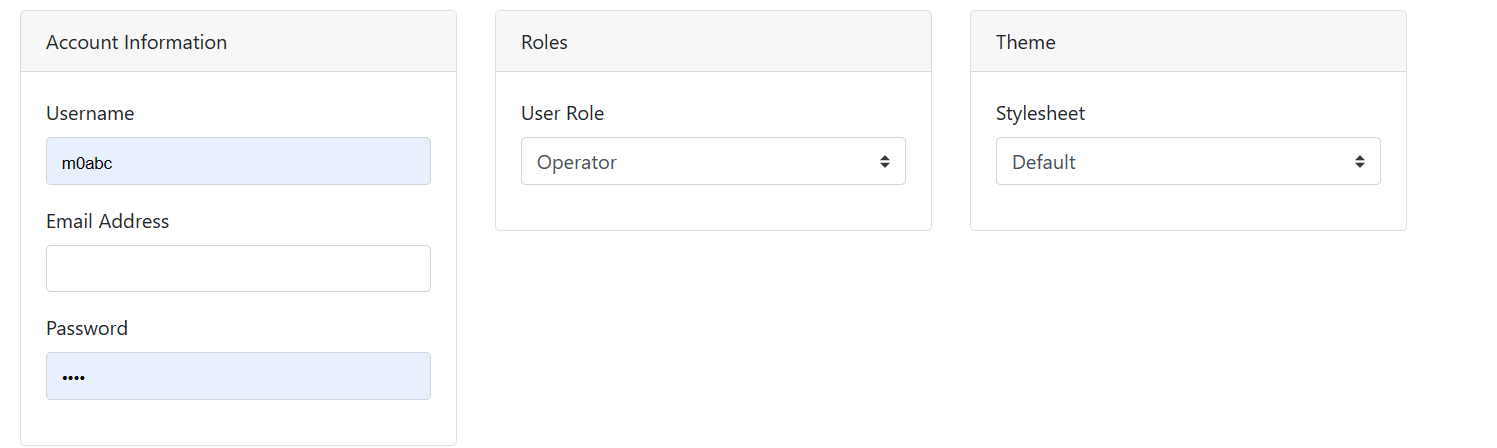
左上依次是你的用户名,电子邮件地址,密码。右侧的UesrRole为身份。OP为操作员,Administrator为管理员,此处选择管理员。右侧为主题,随心选择即可。
向下看是你的个人信息:
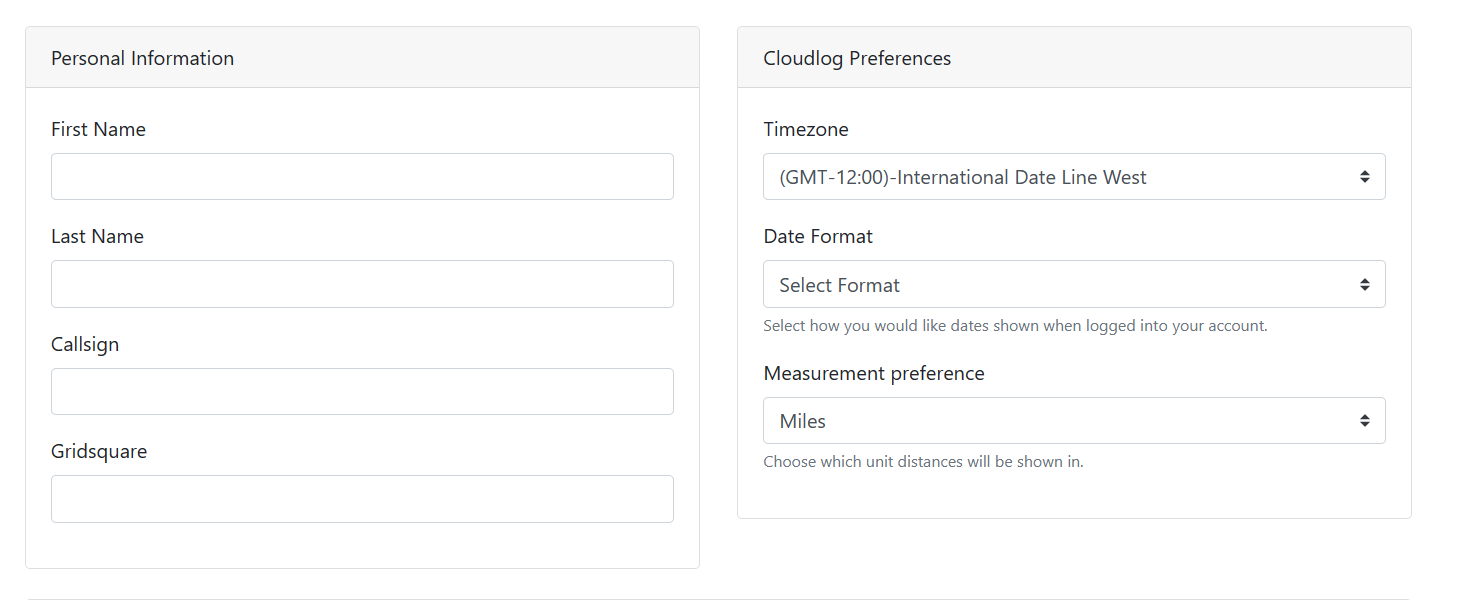
左侧依次是名,姓,呼号,Grid网格。右侧为网站的设置,第一个选项为时区,中国在东八区,选择(GMT+08:00)-Beijing, Chongqing, Hong Kong, Urumqi。下面是日期格式,根据偏好选择即可。最下方是距离单位,默认米就可以。
再往下:
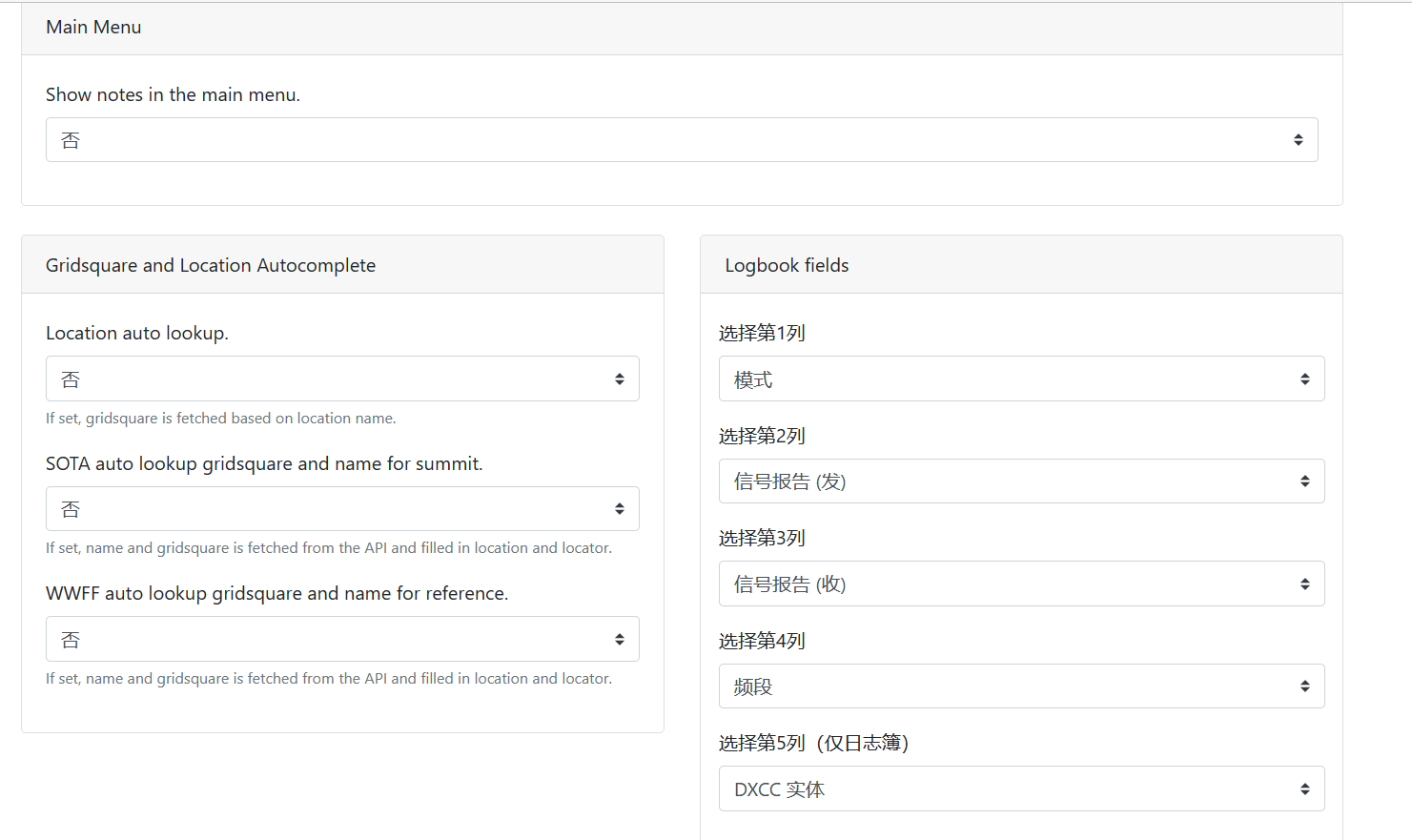
在主界面显示标签:我也不知道是干啥的,没搞懂,可以打开。
左侧为自动查找位置,可以打开。右侧为日志簿的显示设置,本处我已进行汉化,自行决定即可。
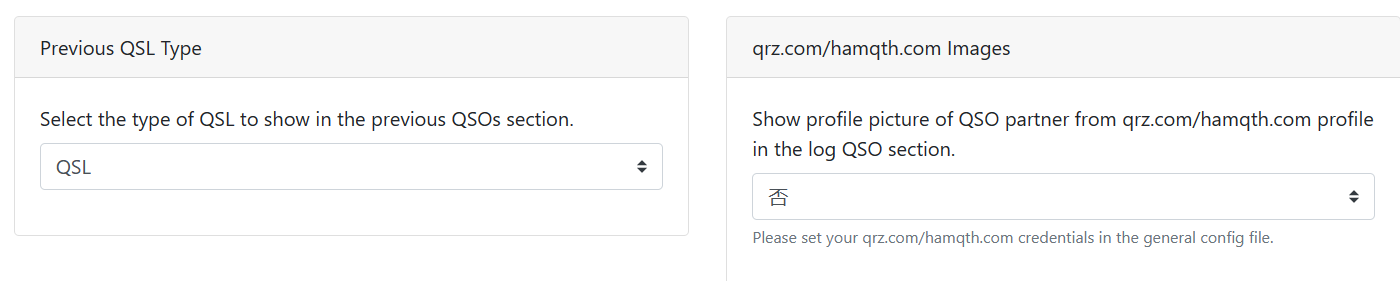
最后是QSO类型以及个人图片,根据需求打开。然后点击创建账户即可!
随后点击右上角退出登陆,使用新创建的用户登录。按照刚才的步骤打开创建帐户页面,删除默认账户

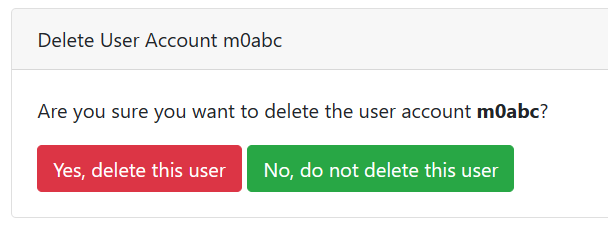
选择YES即可。
随后我们来创建日志簿:
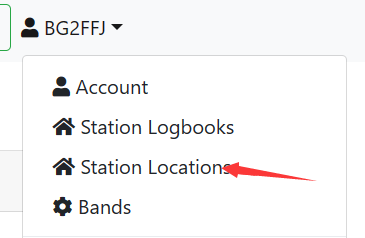
点击右上角StationLocations-CreatStationLocations
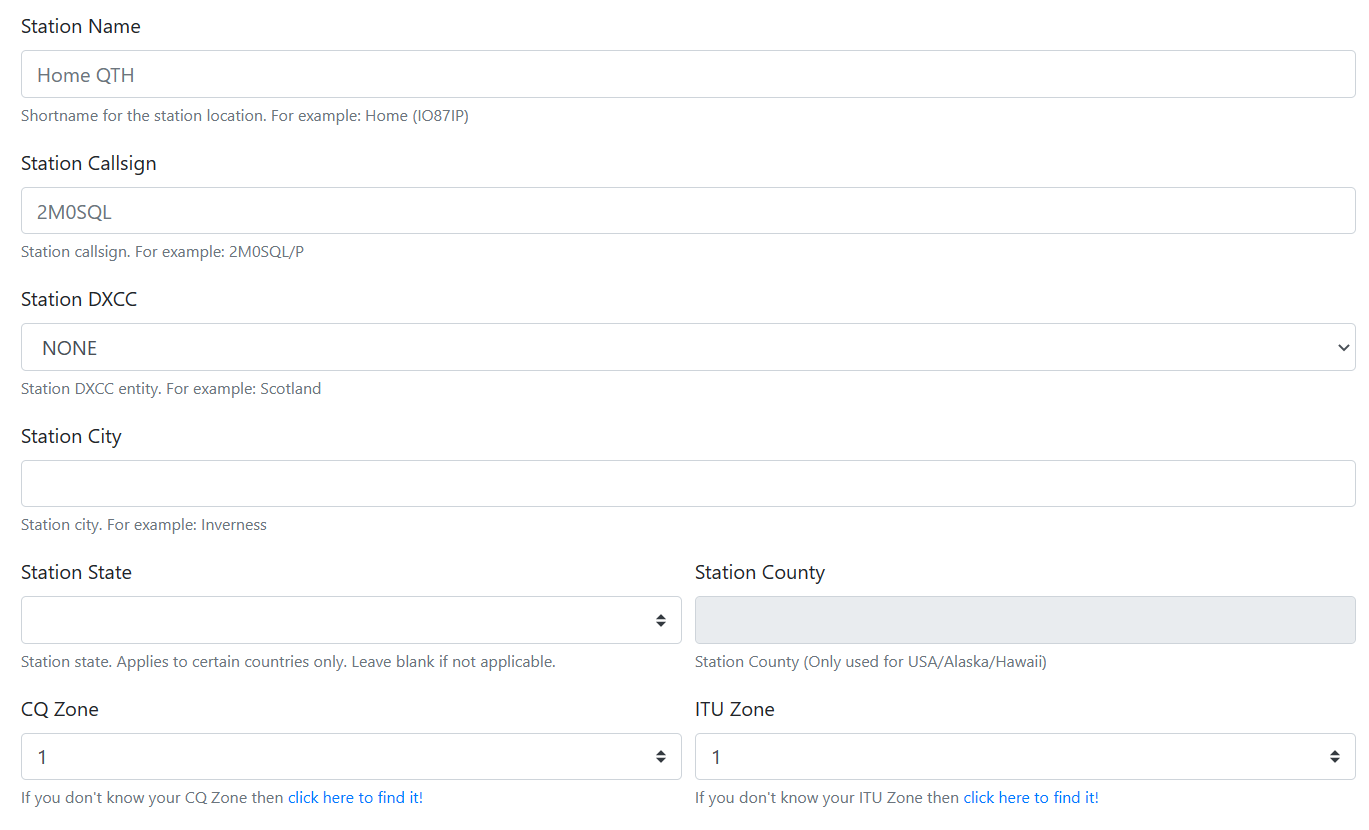
此处从上往下依次是:
台站名称,呼号,DXCC实体,城市,州(不用管),郡(仅用于美国/阿拉斯加/夏威夷),CQ分区,ITU分区。
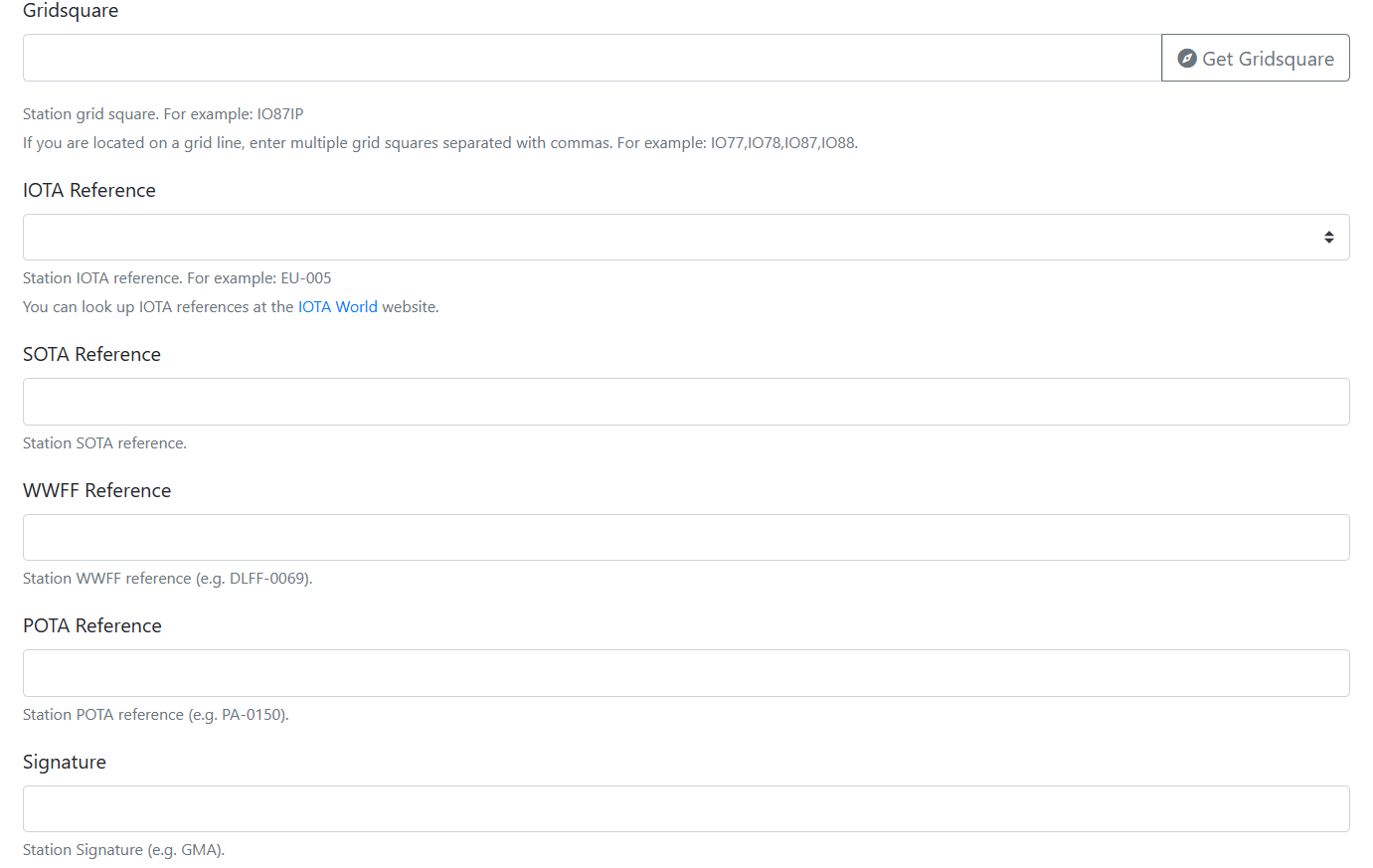
再往后是GRID网格,IOTA,SOTA,WWFF,POTA的内容
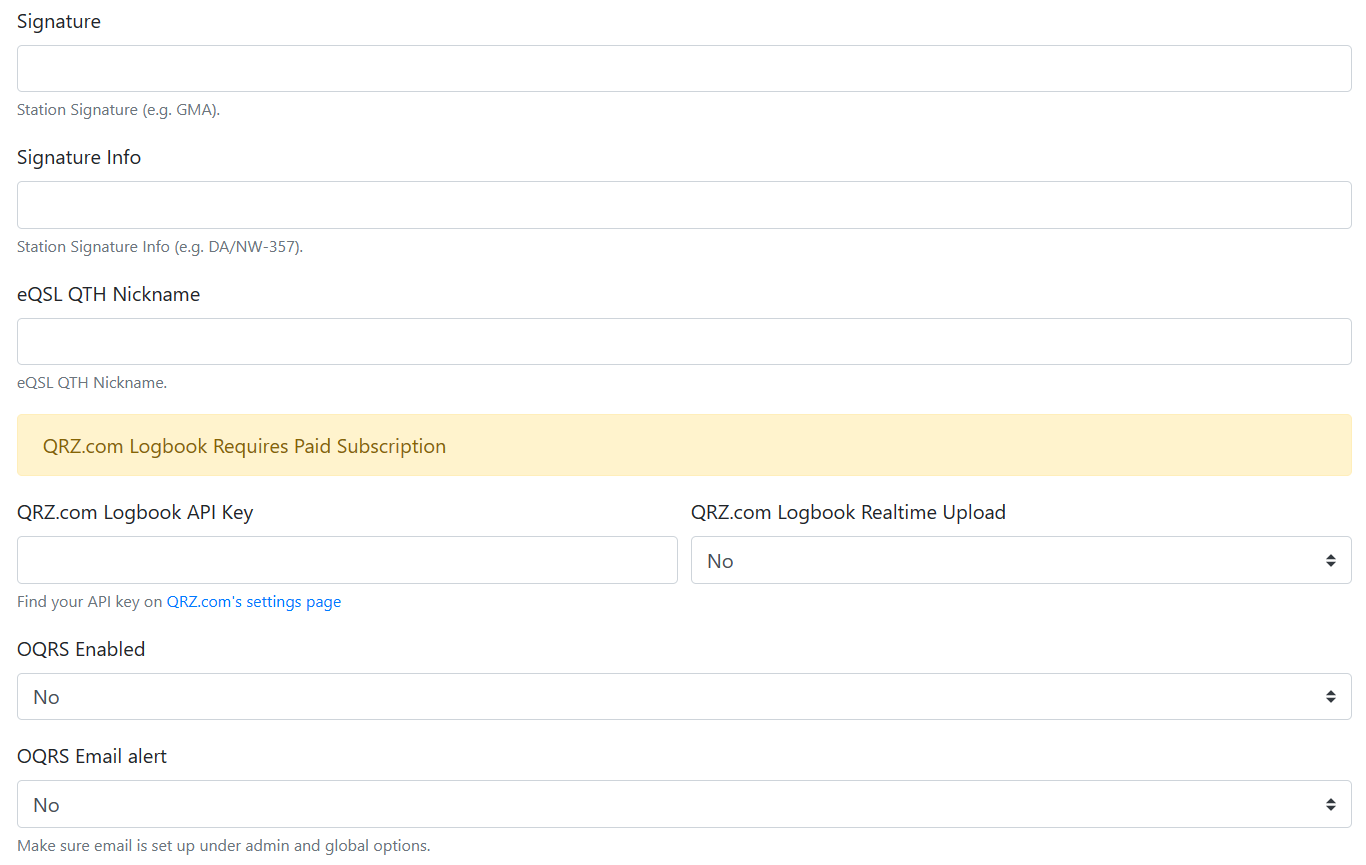
接下来是台账签名,签名详细信息,eQSLQTH名字,QRZ日志簿API key(需付费),是否实时上传qrz,OQRS启用开关,电子邮件警报,文字。
最后点击保存即可。
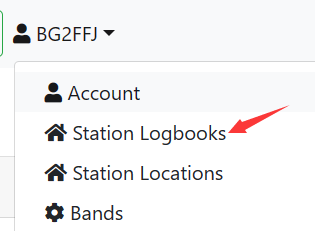
点击右上角,创建日志簿。输入名字,点击确定即可。
至此便可以正常使用Cloudlog了。
5.优化
如果想要进阶使用:
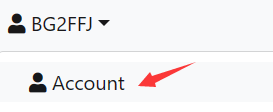
点击右上角的Accont:
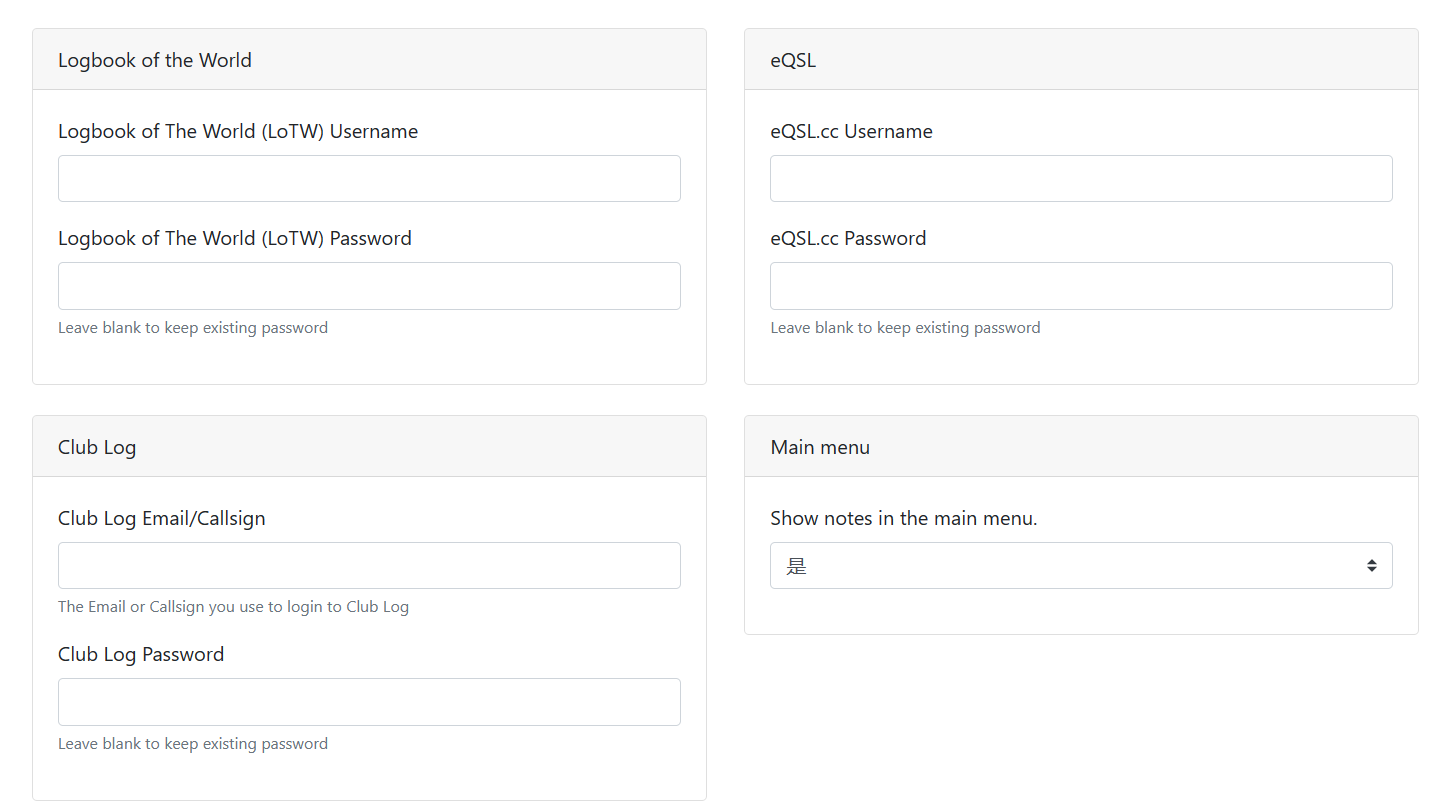
下拉,配置LOTW,eQSL,ClubLog账户信息,保存。
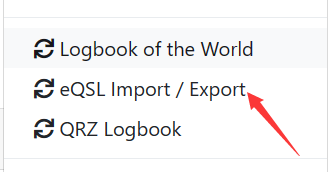
然后可以从这些外部日志软件导入信息。此处以LOTW为例。
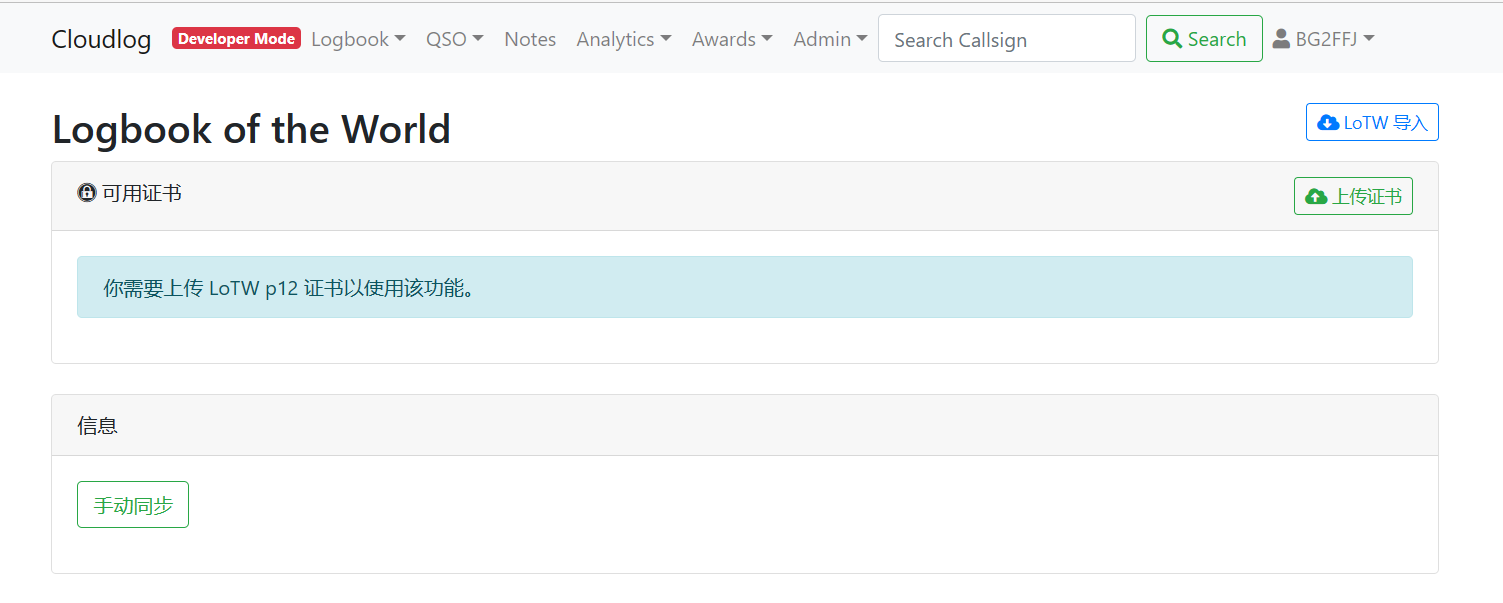
进入后点击右上角上传证书,根据流程上传:
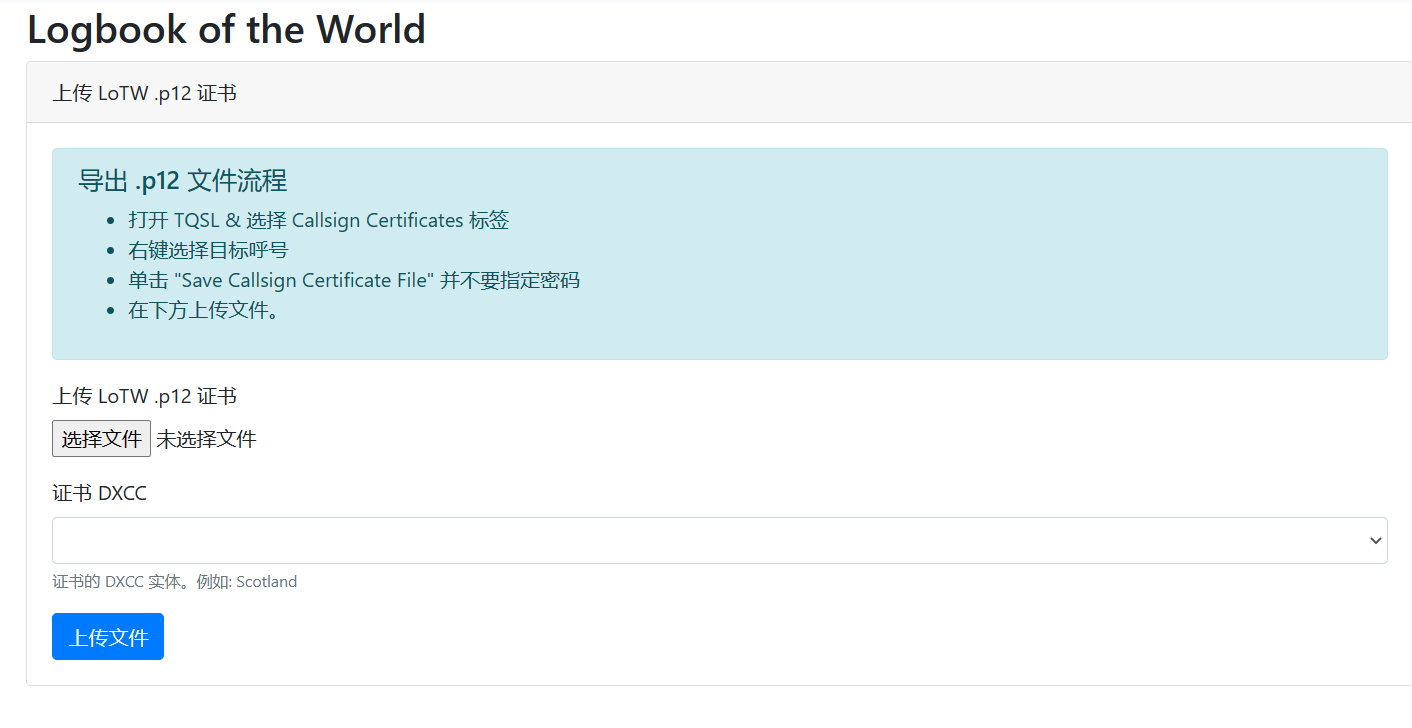
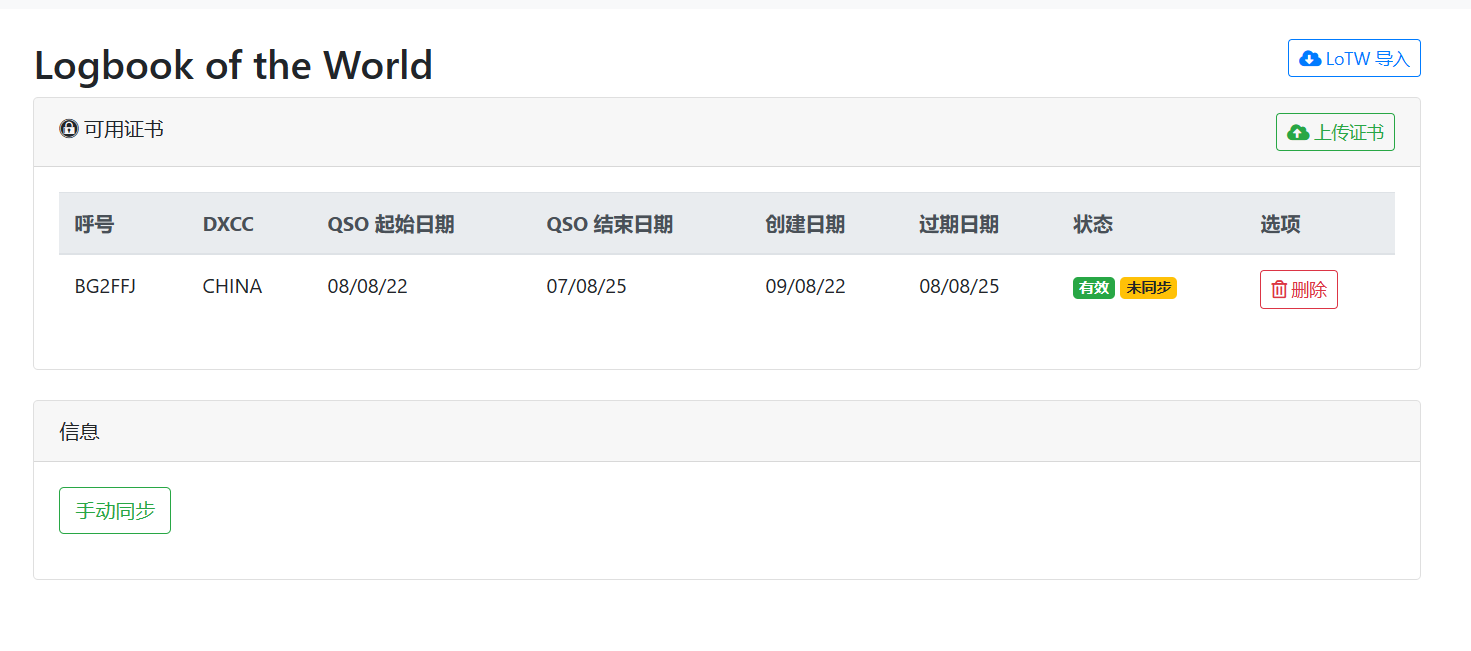
完成后点击手动同步即可。
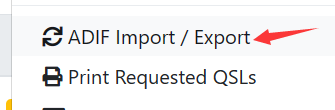
还可以上传ADIF文件等。
全部完成后,点击logbook-overview就可以查看数据啦!
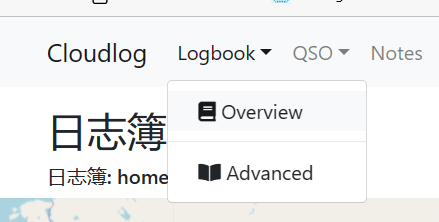
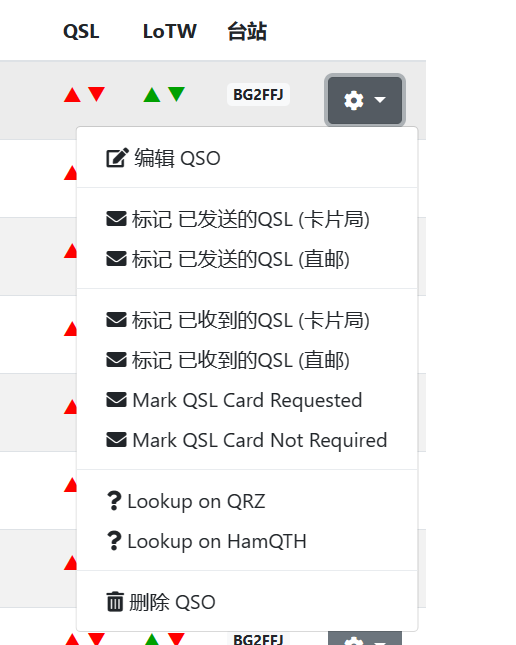
可以直接设置QSL状态。
点击QSO-LiveQSO可以直接记录QSO。
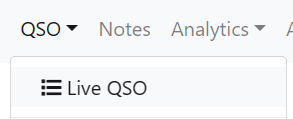
最重要的,CloudLog还可以和GridTracker联动:
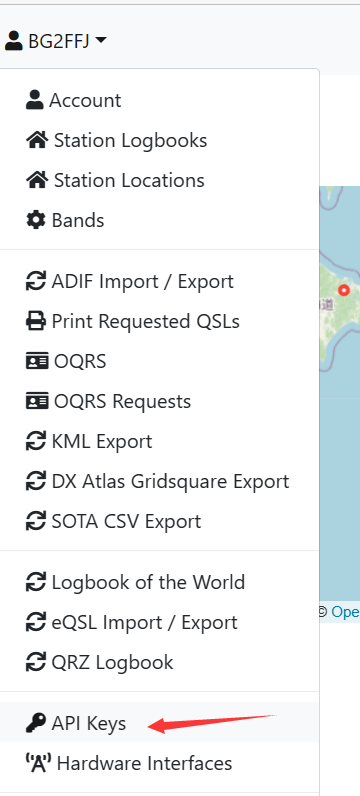
点击右上角,APIkeys-Create a read & write key。复制APIkey,打开GRID软件:
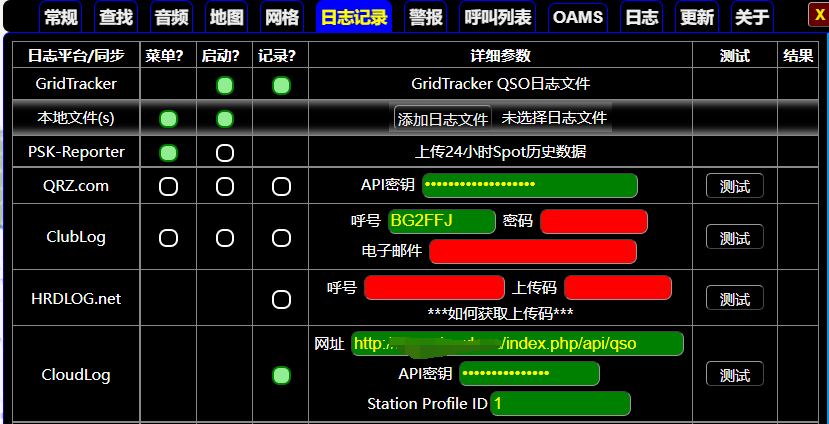
点击设置-日志记录 找到cloudlog,粘贴APIKEY,测试即可。(STATION ID在创建的时候可以看到,第一个就是1)然后点击测试,passed即可。
累了,备案号/换地图之类的留到下一篇写了。
Comments 9 条评论
这是一条私密评论
@Sky 可以的,频率信息可以联动电台记录也可以自己手动输入
Thanks on your marvelous posting! I truly enjoyed reading
it, you can be a great author.I will make sure to bookmark your blog and definitely will come back
in the foreseeable future. I want to encourage one to continue
your great posts, have a nice weekend!
现在的版本是不是只在登录界面支持中文啊
@BG5CBN 没有啊,整个应用90%都已经完成汉化了。看一看是不是哪里设置出错了
@Yuluoxk github上的原作者最新版本的config.php的内容变化还是挺大了,还是说我需要使用你提供的源吗?
@BG5CBN 忘记了新版本的配置文件略有一点差别,需要在config.php下开启多语言。在158-221行,修改一下:"$lang = ‘chinese_simplified’;"和"$config[‘cl_multilanguage’]=true;" 把简中作为默认语言+开启多语言支持尝试一下。
@Yuluoxk 我已经按要求更改依旧不行
不知道为啥,我部署完后一直307跳转